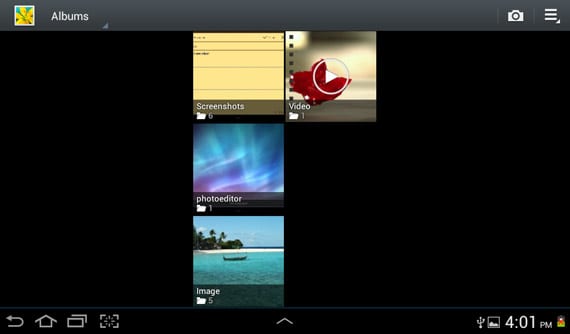
Ein Screenshot mit dem Samsung Galaxy Tab S3 zu machen, könnte nicht einfacher sein. Folgen Sie einfach diesen Schritten.
Option 1 - Tastenkombination
- Halten Sie die “Leistung" und "Lautstärke runter”Gleichzeitig etwa 1,5 Sekunden lang gedrückt.
Im Benachrichtigungsbereich oben auf dem Bildschirm sollte eine Nachricht mit der Meldung „Screenshot aufgenommen”
Option 2 - Palm Swipe
- Tippen Sie auf dem Startbildschirm auf den App-Schieberegler, und öffnen Siedie Einstellungen“.
- Wählen "Erweiterte Funktionen“.
- Sicherstellen, dass die "Mit dem Finger streichen, um zu erfassenDie Einstellung ist aktiviert.
- Streichen Sie auf dem Bildschirm, den Sie aufnehmen möchten, mit der linken oder rechten Seite der Hand ganz über den Bildschirm. Im Benachrichtigungsbereich oben auf dem Bildschirm sollte eine Nachricht mit der Meldung „Screenshot aufgenommen“
Alle Screenshots werden auf Ihrem Computer gespeichert.Galerie" unter einem "Screenshots" Mappe.
Dieser Prozess sollte für die Modelle SM-T820 und SM-T825 des Samsung Galaxy Tab S3 funktionieren.

